Exchange Server의 사서함에 대한 POP3 또는 IMAP4 액세스 사용 또는 사용 안 함
Exchange 서버에서 POP3 사용 및 구성 및 Exchange 서버에서 IMAP4 사용 및 구성에 설명된 대로 Exchange 서버에서 POP3 또는 IMAP4를 사용하도록 설정하고 구성한 후에는 POP3 또는 IMAP4를 사용하여 모든 사용자 사서함(관리자 사서함 제외)에 액세스할 수 있습니다. 이 항목의 절차를 사용하여 특정 사서함에 대한 POP3 및 IMAP4 액세스를 사용하지 않도록 설정할 수 있습니다.
POP3 및 IMAP4에 대한 자세한 내용은 Exchange Server의 POP3 및 IMAP4를 참조하세요.
시작하기 전에 알아야 할 내용
예상 완료 시간: 5분.
EAC(Exchange 관리 센터)를 열려면 Exchange Server의 Exchange 관리 센터를 참조하세요. Exchange 관리 셸을 여는 방법을 확인하려면 Exchange 관리 셸 열기를 참조하세요.
POP3 또는 IMAP4를 사용하여 관리자 사서함에 연결할 수 없으므로 이 항목의 절차는 관리자 사서함에 적용되지 않습니다. 이 제한 사항은 관리자 사서함의 보안을 강화하기 위해 Exchange 2016 및 Exchange 2019에 의도적으로 포함되었습니다.
이러한 절차를 수행하려면 먼저 사용 권한을 할당받아야 합니다. 필요한 권한을 보려면 받는 사람 권한 항목의 "받는 사람 프로비저닝 권한" 섹션 을 참조하세요.
이 항목의 절차에 적용할 수 있는 바로 가기 키에 대한 자세한 내용은 Exchange 관리 센터의 바로 가기 키을 참조하세요.
팁
문제가 있습니까? Exchange 포럼에서 도움을 요청하세요. Exchange Server의 포럼을 방문하세요.
단일 사서함에 대한 POP3 또는 IMAP4 액세스 사용 또는 사용 안 함
EAC를 사용하여 사서함에 대한 POP3 또는 IMAP4 액세스를 사용하거나 사용하지 않도록 설정
EAC에서 받는 사람사서함으로 > 이동합니다.
사서함 목록에서 수정할 사서함을 찾습니다. 다음을 수행할 수 있습니다.
사서함 목록을 스크롤합니다.
검색(
 )을 클릭하고 사용자 이름, 전자 메일 주소 또는 별칭의 일부를 입력합니다.
)을 클릭하고 사용자 이름, 전자 메일 주소 또는 별칭의 일부를 입력합니다.기타 옵션(
 ) > 을 클릭합니다.사서함을 찾기 위한 고급 검색입니다.
) > 을 클릭합니다.사서함을 찾기 위한 고급 검색입니다.
수정하려는 사서함을 찾았으면 해당 사서함을 선택한 다음 편집 (
 )을 클릭합니다.
)을 클릭합니다.열리는 사서함 속성 창에서 사서함 기능을 클릭합니다.
이메일 연결 섹션에서 다음 설정 중 하나 이상을 구성합니다.
POP3: 사서함에 대한 POP3 액세스를 사용하지 않도록 설정하려면 사용 안 함을 클릭한 다음 표시되는 경고 메시지에서 예를 클릭합니다. POP3이 이미 사용하지 않도록 설정된 경우 사용을 클릭하여 사용하도록 설정합니다.
IMAP: 사서함에 대한 IMAP4 액세스를 사용하지 않도록 설정하려면 사용 안 함을 클릭한 다음 표시되는 경고 메시지에서 예를 클릭합니다. IMAP4를 이미 사용하지 않도록 설정한 경우 사용을 클릭하여 사용하도록 설정합니다.
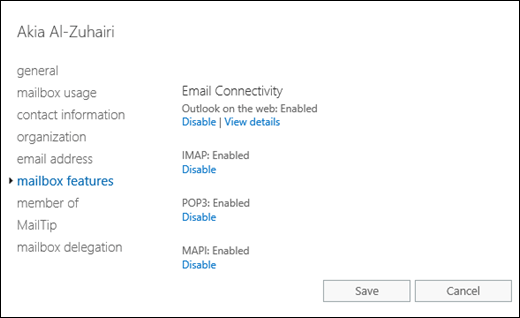
작업을 마쳤으면 저장을 클릭합니다.
Exchange 관리 셸을 사용하여 사서함에 대한 POP3 또는 IMAP4 액세스를 사용하거나 사용하지 않도록 설정
단일 사서함에 대한 POP3 또는 IMAP4 액세스를 사용하거나 사용하지 않도록 설정하려면 다음 구문을 사용합니다.
Set-CasMailbox -Identity <MailboxIdentity> -PopEnabled <$true | $false> -ImapEnabled <$true | $false>
이 예제에서는 Rand Zaher라는 사서함에 대한 POP3 및 IMAP4 액세스를 사용하지 않도록 설정합니다.
Set-CasMailbox -Identity "Rand Zaher" -PopEnabled $false -ImapEnabled $false
이 예제에서는 Rand Zaher라는 사서함에 POP3 및 IMAP4 액세스를 사용하도록 설정합니다.
Set-CasMailbox -Identity "Rand Zaher" -POPEnabled $true -ImapEnabled $true
자세한 내용은 Set-CASMailbox를 참조하세요.
여러 사서함에 대한 POP3 또는 IMAP4 액세스 사용 또는 사용 안 함
EAC를 사용하여 여러 사서함에 대한 POP3 또는 IMAP4 액세스를 사용하거나 사용하지 않도록 설정
EAC에서 받는 사람사서함으로 > 이동합니다.
사서함 목록에서 수정할 사서함을 찾습니다. 다음을 수행할 수 있습니다.
사서함 목록을 스크롤합니다.
검색(
 )을 클릭하고 사용자 이름, 전자 메일 주소 또는 별칭의 일부를 입력합니다.
)을 클릭하고 사용자 이름, 전자 메일 주소 또는 별칭의 일부를 입력합니다.기타 옵션(
 ) > 을 클릭합니다.사서함을 찾기 위한 고급 검색입니다.
) > 을 클릭합니다.사서함을 찾기 위한 고급 검색입니다.
사서함 목록에서 동일한 유형의 여러 사서함(예: 사용자)을 선택합니다. 예:
사서함을 선택하고 Shift 키를 누른 채 목록에서 더 멀리 있는 다른 사서함을 선택합니다.
각 사서함을 선택할 때 Ctrl 키를 누릅니다.
동일한 유형의 여러 사서함을 선택하면 세부 정보 창의 제목이 대량 편집으로 변경됩니다.
세부 정보 창에서 POP3 또는 IMAP로 이동하여 사용 또는 사용 안 함을 클릭한 다음 표시되는 경고 메시지에서 확인을 클릭합니다.
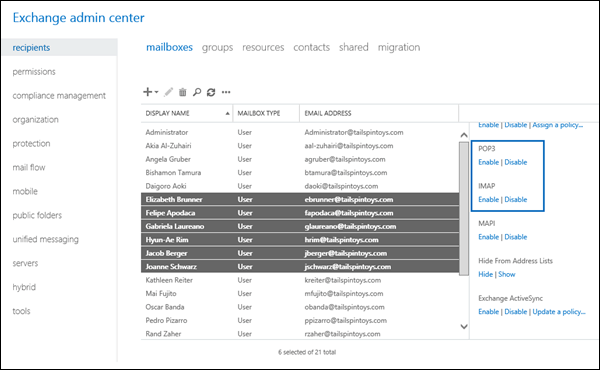
Exchange 관리 셸을 사용하여 여러 사서함에 대한 POP3 또는 IMAP4 액세스를 사용하거나 사용하지 않도록 설정합니다.
Get-Mailbox, Get-User 또는 Get-Content cmdlet을 사용하여 수정하려는 사서함을 식별할 수 있습니다. 예:
OrganizationalUnit 매개 변수를 사용하여 OU(조직 구성 단위)로 사서함을 필터링합니다.
Filter 매개 변수를 사용하여 사서함을 식별하는 OPATH 필터를 만듭니다. 자세한 내용은 -Filter 매개 변수에 대한 필터링 가능한 속성을 참조하세요.
텍스트 파일을 사용하여 사서함을 지정합니다. 텍스트 파일에는 다음과 같이 각 줄에 하나의 사서함(전자 메일 주소, 이름 또는 기타 고유 식별자)이 포함됩니다.
ebrunner@tailspintoys.com
fapodaca@tailspintoys.com
glaureano@tailspintoys.com
hrim@tailspintoys.com
다음은 북미\금융 OU의 모든 사용자 사서함에 대한 POP3 및 IMAP4 액세스를 사용하지 않도록 설정하는 예제입니다.
$NAFinance = Get-Mailbox -OrganizationalUnit "OU=Marketing,OU=North America,DC=contoso,DC=com" -Filter "RecipientTypeDetails -eq 'UserMailbox'" -ResultSize Unlimited; $NAFinance | foreach {Set-CasMailbox $_.Identity -PopEnabled $false -ImapEnabled $false}
다음은 워싱턴 주 엔지니어링 부서의 모든 사서함에 대한 POP3 및 IMAP4 액세스를 사용하지 않도록 설정하는 예제입니다.
Get-User -Filter "RecipientType -eq 'UserMailbox' -and Department -like 'Engineering*' -and StateOrProvince -eq 'WA'" | Set-CasMailbox -PopEnabled $false -ImapEnabled $false
이 예제에서는 텍스트 파일 C:\My Documents\Accounts.txt 사용하여 지정된 사서함에 대한 POP3 또는 IMAP4 액세스를 사용하지 않도록 설정합니다.
Get-Content "C:\My Documents\Accounts.txt" | foreach {Set-CASMailbox $_ -PopEnabled $false -ImapEnabled $false}
자세한 내용은 Get-Mailbox 및 Get-User를 참조하세요.
POP3 또는 IMAP4 서비스 다시 시작
사서함에서 POP3 또는 IMAP4 액세스 설정을 변경한 후 서버에서 POP3 및 IMAP4 서비스를 다시 시작해야 합니다. Windows 서비스 콘솔 또는 Exchange 관리 셸을 사용하여 이 작업을 수행할 수 있습니다.
Windows 서비스 콘솔을 사용하여 POP3 또는 IMAP4 서비스 다시 시작
Exchange 서버에서 Windows 서비스 콘솔을 엽니다. 예:
실행 대화 상자, 명령 프롬프트 창 또는 Exchange 관리 셸에서 명령을
services.msc실행합니다.서버 관리자를 열고 도구>서비스를 클릭합니다.
서비스 목록에서 다음 작업 중 하나 또는 둘 다를 수행합니다.
POP3:
Microsoft Exchange POP3을 선택한 다음 작업>다시 시작을 클릭합니다.
Microsoft Exchange POP3 백 엔드를 선택한 다음 작업>다시 시작을 클릭합니다.
IMAP4:
Microsoft Exchange IMAP4를 선택한 다음 작업>다시 시작을 클릭합니다.
Microsoft Exchange IMAP4 백 엔드를 선택한 다음 작업>다시 시작을 클릭합니다.
Exchange 관리 셸을 사용하여 POP3 또는 IMAP4 서비스 다시 시작
POP3 서비스를 다시 시작하려면 다음 명령을 실행합니다.
Restart-Service MSExchangePOP3; Restart-Service MSExchangePOP3BE
IMAP4 서비스를 다시 시작하려면 다음 명령을 실행합니다.
Restart-Service MSExchangeIMAP4; Restart-Service MSExchangeIMAP4BE
이 cmdlet에 대한 자세한 내용은 Restart-Service를 참조하세요.
POP3 또는 IMAP4 서비스를 성공적으로 다시 시작했는지 확인하려면 다음 명령을 실행합니다.
Get-Service MSExchangePOP3; Get-Service MSExchangePOP3BE; Get-Service MSExchangeIMAP4; Get-Service MSExchangeIMAP4BE
작동 여부는 어떻게 확인하나요?
사서함에 대한 POP3 또는 IMAP4 액세스를 사용하거나 사용하지 않도록 설정했는지 확인하려면 다음 절차를 사용합니다.
EAC에서 받는 사람>사서함>으로 이동하여 사서함 > 편집 편집
 을 선택합니다.>사서함 기능>전자 메일 연결.
을 선택합니다.>사서함 기능>전자 메일 연결.사서함에 대해 POP3 액세스를 사용하도록 설정하면 POP3: 사용 및 사용 안 함 링크가 표시됩니다. POP3 액세스를 사용하지 않도록 설정하면 POP3: 사용 안 함 및 사용 링크가 표시됩니다.
사서함에 대해 IMAP4 액세스를 사용하도록 설정하면 IMAP4: 사용 및 사용 안 함 링크가 표시됩니다. IMAP4 액세스를 사용하지 않도록 설정하면 IMAP4: 사용 안 함 및 사용 링크가 표시됩니다.
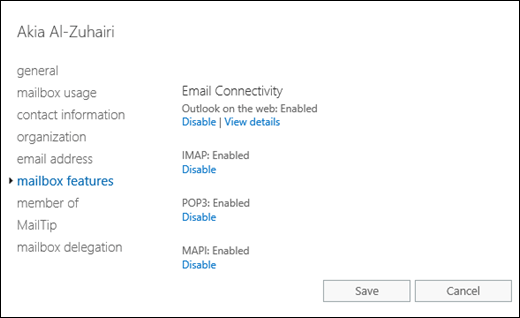
Exchange 관리 셸에서 MailboxIdentity>를 사서함의 ID(예: 이름, 별칭 또는 전자 메일 주소)로 바꾸고< 다음 명령을 실행합니다.
Get-CasMailbox - Identity <MailboxIdentity>사서함을 식별하는 데 사용한 것과 동일한 필터를 사용하지만 Set-CasMailbox 대신 Get-CasMailbox cmdlet을 사용합니다. 예:
Get-User -Filter "RecipientType -eq 'UserMailbox' -and Department -like 'Engineering*' -and StateOrProvince -eq 'WA'" | Get-CasMailboxExchange 관리 셸에서 이 명령을 실행하여 POP3 및 IMAP4 액세스가 사용하지 않도록 설정된 모든 사서함을 표시합니다.
Get-CasMailbox -ResultSize unlimited -Filter "PopEnabled -eq `$false -and ImapEnabled -eq `$false"